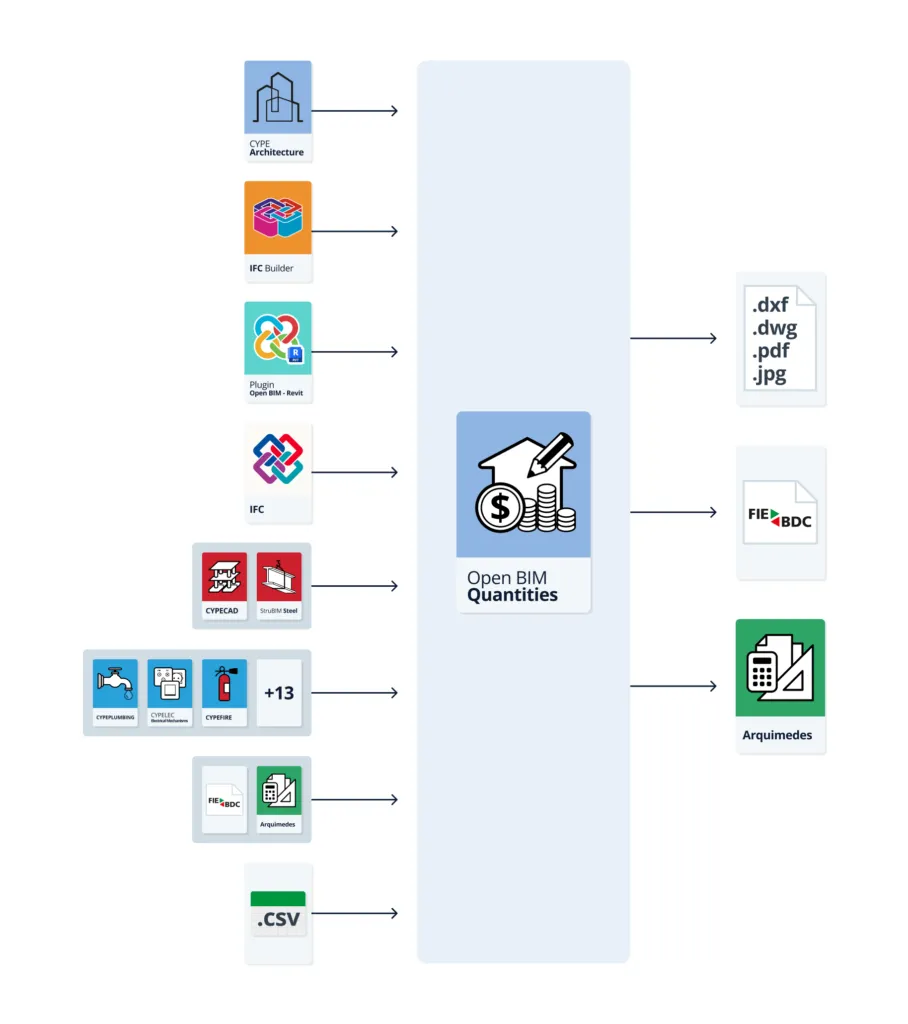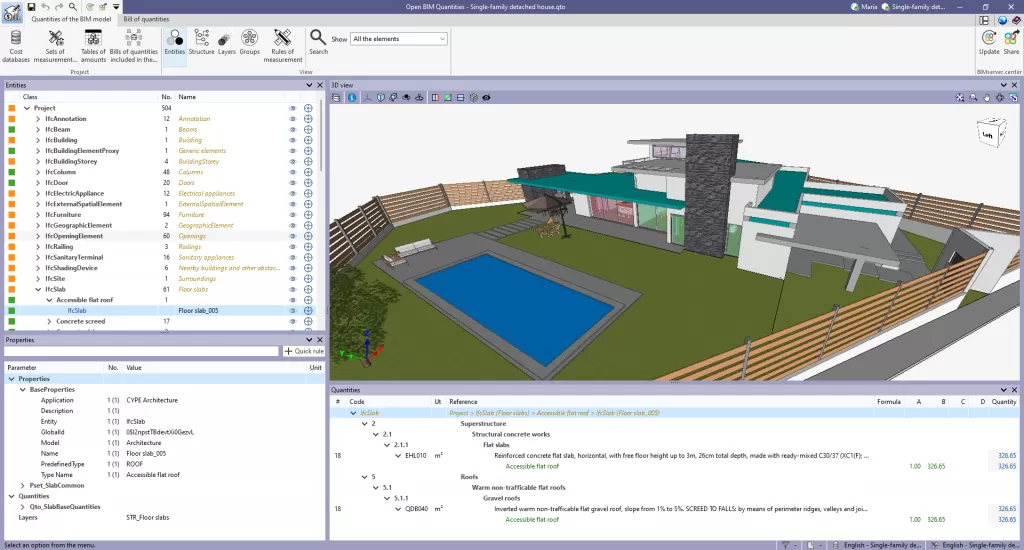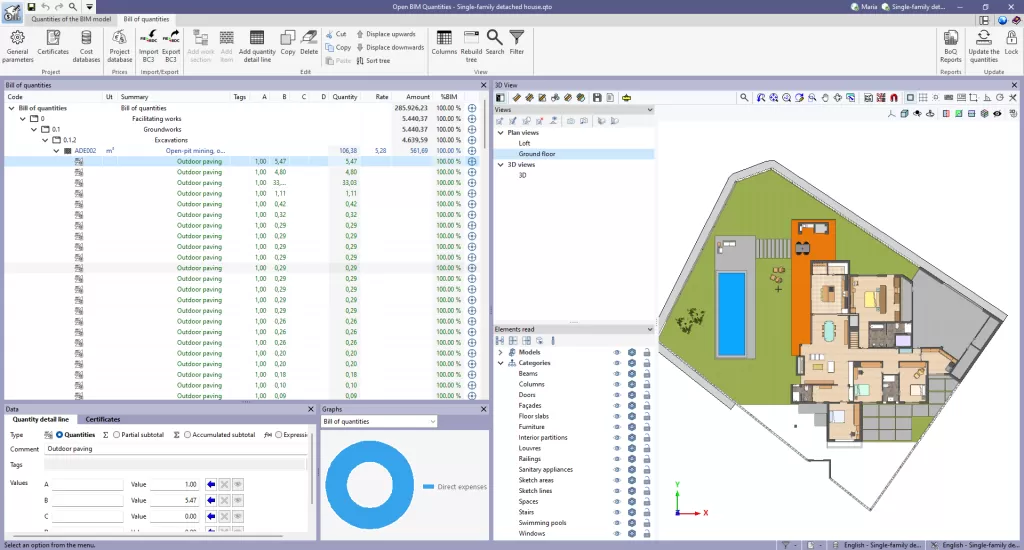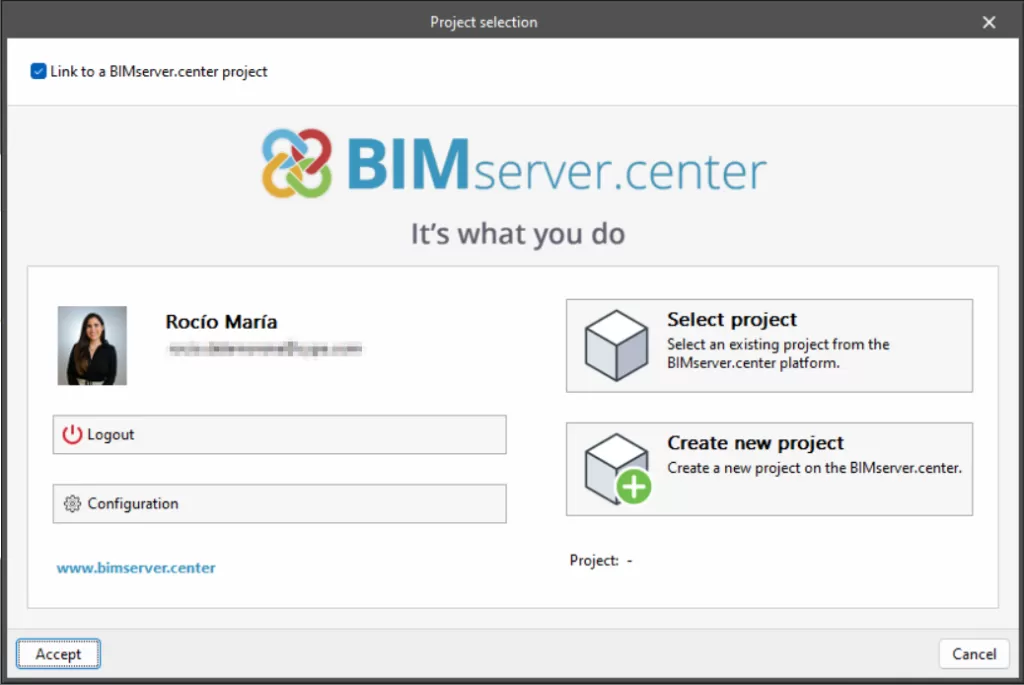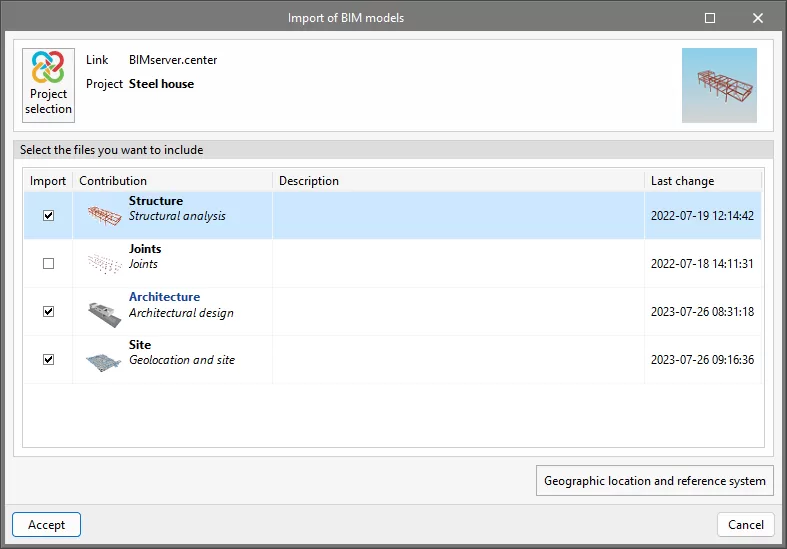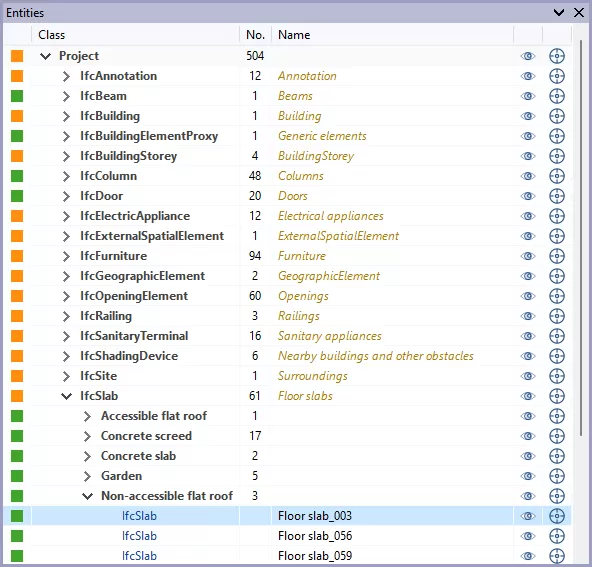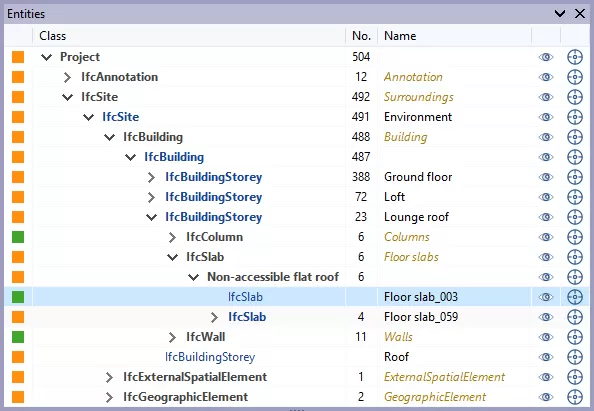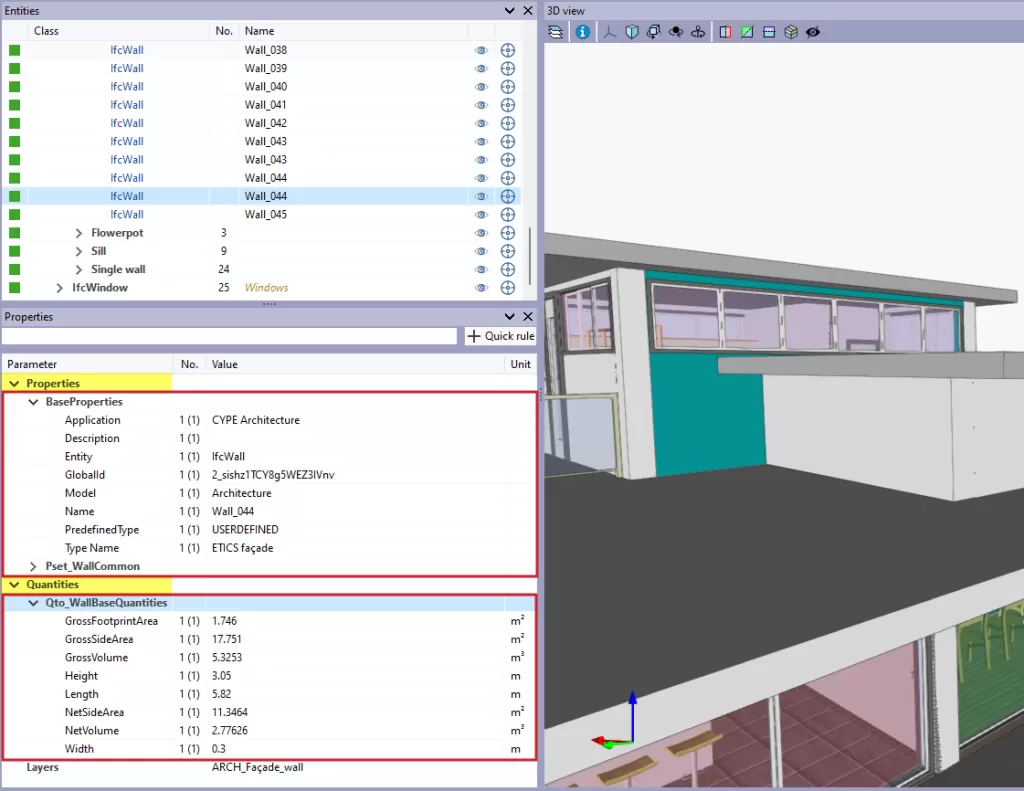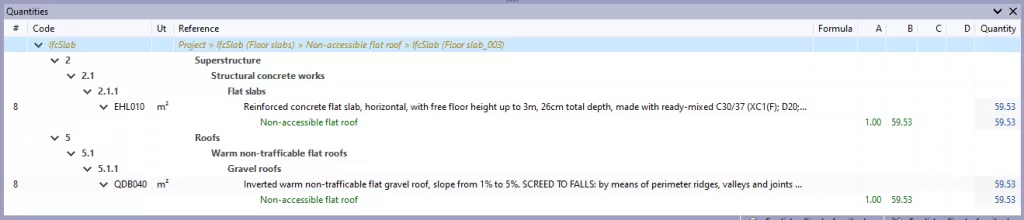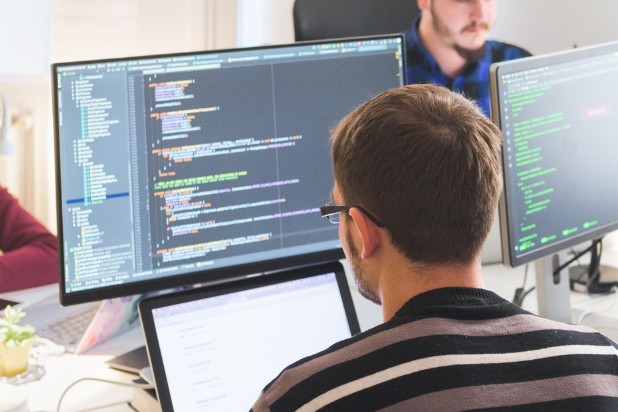简介
Open BIM Quantities 是一款基于 IFC 标准定义的 BIM 模型提取工程量并创建工程量清单的工具。该工具允许用户制定他们认为合适的工程量标准,以便将模型元素或组件中包含的数据转换为项目。
程序支持的工作流程
Open BIM Quantities 是一款 Open BIM 工具,并且与 BIMserver.center 平台连接,因此它提供了多种工作流程选项。
数据录入
BIM 模型/图纸
- 导入使用 CYPE Architecture 设计的 Open BIM 模型。
- 导入使用 IFC Builder 开发的建筑 IFC 模型。
- 导入使用 Open BIM - Revit 插件在 Autodesk Revit 中设计的项目。
- 导入 IFC 格式的模型。
- 导入使用不同 CYPE 结构建模工具开发的模型。其中包括 CYPECAD 和 StruBIM Steel。
- 导入使用不同 CYPE 工具开发的系统建模模型。其中包括 CYPEPLUMBING、CYPELEC Electrical Mechanisms、CYPELEC Distribution、CYPEHVAC、CYPEHVAC Radiant Floor、CYPELUX、CYPEFIRE 和 CYPETEL 等。
导入 DXF、DWG、PDF 和 JPG 格式。
成本数据库
导入其他程序生成的 FIEBDC-3 格式的成本数据库。
导入 CSV 格式的成本数据库。
工程量清单
从 CYPE Open BIM 程序导入工程量清单。
数据输出
- 将报告导出为 HTML、DOCX、PDF、RTF 和 TXT 格式。
将工程量清单导出为 FIEBDC-3 格式,以便 Arquimedes 等工料测量软件进行处理。
工作环境
Open BIM Quantities 拥有简洁直观的界面,旨在通过与成本数据库的链接,自动生成 BIM 模型的工程量清单,并进行经济评估。此外,程序还允许用户编辑已生成和导入的工程量清单,因此界面包含两个选项卡,分别对应不同的工作环境:“BIM 模型工程量”和“工程量清单”。
启动程序时默认激活的选项卡是“BIM 模型工程量”。该选项卡包含以下内容:
- 顶部工具栏包含用于管理成本数据库和设置模型工程量标准的主要工具;
- 右侧带有独立工具栏的图形窗口,可显示和隐藏项目中包含的不同模型;
- 屏幕左侧是导航和属性面板;
右下方是工程量面板,显示与每个选定元素相关的工程量。
另一方面,“工程量清单”选项卡还显示以下内容:
- 顶部工具栏包含用于创建和编辑工程量清单的工具,以及用于管理和创建报告的工具;
- 右侧是带有独立工具栏的图形窗口,可用于测量作业中包含的不同模型;
左侧是用于组织工程量清单的特定区域。
创建新任务并将其关联到项目
启动应用程序并点击“新建”后,用户可以选择创建“新任务”,然后将其集成到 BIMserver.center 中的现有项目中。
此外,还可以选择“创建新项目”。这样,创建的项目从此时起即可在 BIMserver.center 中查看。
创建新任务后,用户即可访问界面,其中会显示已导入的一个或多个模型的图形窗口。
用户还可以选择在未关联到 BIMserver.center 平台的情况下启动项目。只需取消选中左上角的“关联到 BIMserver.center 项目”复选框即可。
在项目进行过程中,可以随时通过每个程序右上角的 BIMserver.center 选项卡共享或导入文件。
导入 BIM 模型
创建新任务并通过“选择项目”选择托管在 BIMserver.center 平台上的项目时,将出现“导入 BIM 模型”窗口,其中显示项目中包含的 IFC 格式文件。
应用程序允许用户选择在项目中包含一个或多个现有模型。为此,请勾选“导入”框并接受。
访问界面时,图形窗口将显示导入的模型。
查看工具
在“BIM 模型工程量”选项卡中,主工具栏的“视图”组包含以下几个工具:
- 组件树的层次结构可以通过“实体”、“结构”、“层”、“组”和“测量规则”按钮进行更改,具体取决于所选的类型。
“搜索”工具允许用户根据类别或名称中包含的术语搜索组件;“显示”工具允许用户启用或禁用无工程量的元素的可见性,以便更轻松地进行有序的工程量计算。
BIM 模型的 3D 视图
在“BIM 模型工程量”和“工程量清单”选项卡中均有“3D 视图”,用户可以与模型进行交互并选择需要测量的组件。
使用带有三个按钮和中央滚轮的鼠标,无需使用任何特殊工具;旋转滚轮可放大模型;按下中央按钮并移动鼠标可框选场景;执行上一个操作的同时按住 SHIFT 键可环绕场景。左键单击可选中对象,这些对象将立即在“组件树”(如果它们位于“BIM 模型工程量”选项卡中)或“工程量清单”选项卡(如果所选组件有关联的工程量)中高亮显示。
图形窗口顶部包含一个工具栏,该工具栏几乎是 BIMserver.center 生态系统中所有工具所共有的。
组件树
在“BIM 模型数量”选项卡中,屏幕左侧顶部有一个组件树。
注意:
树中选择的元素将在图形窗口中标记,反之亦然。
此层级树显示了模型中包含的不同组件或对象。
组件树中呈现的数据结构遵循 IFC 标准的方案。
根据顶部工具栏“视图”组中的活动选择,有两种配置可能性:
实体
此选项显示一个树状结构,根据组件所属的 IFC 实体(IfcWall、IfcSlab、IfcSpace 等)对组件进行组织。
结构
此选项允许用户根据从 BIM 模型(场地、建筑、楼层、空间)继承的空间结构来组织树状结构。
符号
除了层级列表本身之外,每行还附有一个符号,表示其与量的关联状态:
| 所有组件都至少有一个关联项目。 | |
| 没有任何组件具有关联项目,因为它们是从测量规则集中未标记为“导入”的测量规则中选择的。 | |
| 此组中的某些组件具有关联项目,而其他组件没有关联项目,因为它们是从未标记为“导入”的测量规则中选择的。 | |
| 测量规则中选定的组件有警告。 | |
| 存在没有关联项目的组件。 | |
| 将测量规则应用于其中一个组件时出现错误。 |
参数表
参数表位于组件树下方,以表格形式显示组件树中或模型中所选单个元素的参数。
参数列表取决于导入到作业中的 IFC 文件中定义的“IfcPropertySet”和“IfcQuantitySet”:
- 属性或 IfcPropertySet:这些是字母数字数据,用于识别实体并获取创建过滤器所需的信息。
数量或 IfcQuantitySet:这些是数值数据(长度、宽度、高度、面积、体积、重量等),允许使用在测量规则集中创建的测量规则提取数量。
最佳实践:
必须将模型组件分配给正确的实体,因为这将分配(并显示)某些数量,从而可以建立适当的测量规则。
数量表
数量表位于图形窗口下方,显示与每个选定元素相关的数量。
此面板将保持空白,直到从模型及其组件获取数量。生成关联数量后,所有关联的数量行及其所属的项目和工作部分将显示在此面板中。
此部分不提供价格,因为它收集数量信息。点击组件树可以选择单个元素、类型、实体或空间结构的任何层级,与树上所选行相关的数量将显示在此面板中。
关于产品的更多信息,欢迎联系我们。